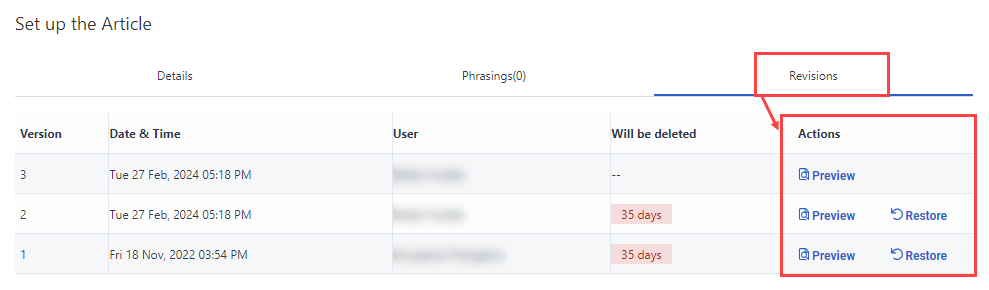ナレッジベース記事の旧バージョンの表示と復元
既存の記事に不要な編集を公開した場合、または現在のバージョンが要件を満たしていないことが判明した場合は、以前のバージョンを復元できます。バージョンをプレビューして、正しい情報が含まれているか確認することができます。をクリックすると改訂記事のタブでは、次の情報が表示されます。
- バージョン
- 記事が最後に保存された日時
- そのバージョンを最後に保存したユーザー
- 記事が完全に削除されるまでの日数
選択したリビジョンをプレビューすると、ナレッジ記事がプレビュー モードで開きます。プレビュー モードではリビジョンを編集できません。ただし、タッチポイントのバリエーションやセグメントなど、記事に関する過去の詳細を確認することはできます。
- [管理] をクリック
- ナレッジ の下にある、 記事 をクリックします。
- クリック知識ベースリストで、編集する記事が含まれているナレッジ ベースを選択します。ナレッジ記事ページが開きます。
- 編集したい記事をクリックします。
- 「記事の設定」で、 改訂 タブ。
- 記事を復元する前に以前のバージョンを確認するには、次の手順に従います。
- 表示したいバージョンの横にあるプレビュー。
- 記事の改訂に関する質問と回答、作成日、最終更新日、ステータス、フィードバック率、タッチポイント、セグメントなどを確認します。
- タッチポイントの詳細を表示するには、「回答のコンテンツ」で次の手順を実行します。
- 表示するタッチポイントを見つけてクリックしますもっと。
- クリックバリエーションの詳細を見る。「バリエーションの詳細」ダイアログボックスが開き、バリエーション名、タッチポイント、セグメントを確認します。注記: 複数のセグメントを含むバリエーションの場合は、表示するセグメントをクリックして展開します。
- セグメントを編集するには、オープンセグメント。
- バリエーションの詳細ダイアログボックスを閉じて記事のリビジョンに戻るには、近い。
- クリックプレビューを閉じる。
- 以前に公開したバージョンの記事にロールバックするには、復元したいバージョンの横で、Restore をクリックします。